PHILIPS 42PFL7606H, 55PFL7606H, 47PFL7666H, 42PFL7696H, 47PFL7606H User Manual [es]
...
EN Note
The feature to hide and unhide
channels is not available in TVs
shipped after February 2012.
BG Забележка
Функцията за скриване и
показване на канали не е налична
при телевизори, пуснати на
пазара след февруари 2012 г.
CS Poznámka
Funkce skrývání a rušení skrývání
kanálů není u televizorů dodaných
po únoru 2012 dostupná.
DA Note
Funktionen til at skjule/vise kanaler
er ikke tilgængelig i tv’er, der leveres
efter februar 2012.
DE Hinweis
Die Funktion für das Ausblenden
und Einblenden von Sendern ist bei
Fernsehern nicht verfügbar, die nach
Februar 2012 ausgeliefert werden.
EL Σημείωση
Η δυνατότητα απόκρυψης
και εμφάνισης καναλιών δεν
διατίθεται στις τηλεοράσεις που
στάλθηκαν μετά τον Φεβρουάριο
του 2012.
ES Nota
La función para ocultar y mostrar
canales no está disponible en los
televisores distribuidos a partir de
febrero de 2012.
ET Märkus
Kanalite varjamise ja näitamise
funktsioon pole saadaval pärast
2012. aasta veebruari tarnitud
teleritele.
FI Huomautus
Kanavien piilotus- ja
esiintuontitoiminto ei ole
käytettävissä televisioissa, jotka on
toimitettu helmikuun 2012 jälkeen.
FR Remarque
La fonction de masquage et
d’affi chage des chaînes n’est pas
disponible sur les téléviseurs
commercialisés après février 2012.
GA Nóta
Níl an ghné chun cainéil a fholú
agus a dhífholú ar fáil i dteilifíseáin a
seoladh tar éis Feabhra 2012.
HR Napomena
Znač
ajka sakrivanja i otkrivanja
kanala nije dostupna na televizorima
isporučenim nakon veljače 2012.
HU Megjegyzés
A 2012 februárját követően
szállított televíziókészülékek nem
rendelkeznek a csatornákat elrejtőmegmutató funkcióval.
IT Nota
La funzione mostra/nascondi canali
non è disponibile nei televisori
consegnati dopo febbraio 2012.
KK Ескерту
2012 жылдың ақпанынан кейін
жіберілген теледидарларда
арналарды жасыру және көрсету
мүмкіндігі жоқ.
LV Piezīme
Kanālu slēpšanas un slēpto kanālu
parādīšanas funkcija nav pieejama
televizoros, kas ir piegādāti pēc
2012. gada februāra.
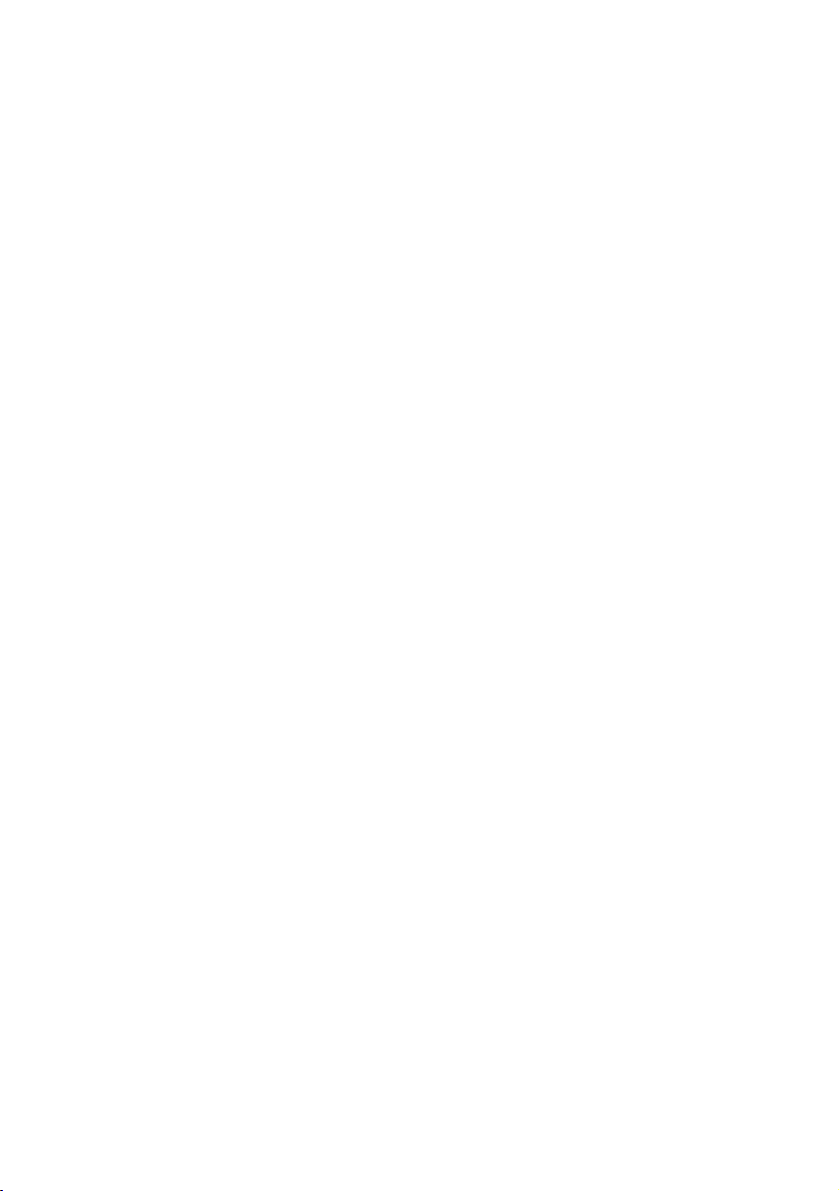
LT Pastaba
Televizoriuose, kurie buvo išsiųsti po
2012 m. vasario mėn., nėra funkcijos,
leidžiančios paslėpti ir rodyti kanalus.
SL Opomba
Funkcija za skrivanje in razkrivanje
kanalov ni na voljo pri televizorjih,
dobavljenih po februarju 2012.
NL Opmerking
De functie voor verbergen en
weergeven van zenders is niet
beschikbaar op TV’s die na februari
2012 zijn verzonden.
NO Merknad
Funksjonen for å vise og skjule
kanaler er ikke tilgjengelig i TV-er
utsendt etter februar 2012.
PL Uwaga
Funkcja ukrywania i pokazywania
kanałów jest niedostępna w
telewizorach wysłanych po lutym
2012 r.
PT Nota
A funcionalidade para ocultar e
mostrar canais não está disponível
nas TVs fornecidas após Fevereiro
de 2012.
RO Notă
Caracteristica de ascundere şi
de reafi şare a canalelor nu este
disponibilă la televizoarele livrate
după luna februarie 2012.
RU Примечание
Функция скрытия и отображения
каналов отсутствует в
телевизорах, поступивших в
продажу после февраля 2012 г.
SR Napomena
Funkcija sakrivanja i otkrivanja
kanala nije dostupna na televizorima
koji se isporučuju posle februara
2012.
SV Observera
Det går inte att gömma och
visa kanaler med TV-apparater
levererade efter februari 2012.
TH
หมายเหตุหมายเหตุ
คุณสมบัติสําหรับซ่อนและยกเลิกการ
ซ่อนช่อง ไม่มีในทีวีที่จําหน่ายหลังเดือน
กุมภาพันธ์ 2012
TR Not
Kanalların gizlenmesi ya da
gösterilmesi özelliği Şubat 2012
tarihinden sonra üretilen TV’lerde
mevcut değildir.
UK Примітка
Функція приховування та
відображення каналів відсутня
в телевізорах, що надійшли у
продаж після лютого 2012 р.
ﺔﻈﺣﻼﻣ AR
ﺓﺮﻓﻮﺘﻣ ﺮﻴﻏ ﺕﺍﻮﻨﻘﻟﺍ ﺭﺎﻬﻇﺇﻭ ءﺎﻔﺧﺇ ﺓﺰﻴﻣ ﻥﺇ
ﺮﻳﺍﺮﺒﻓ ﺪﻌﺑ ﺎﻬﻨﺤﺷ ﻢﺗ ﻲﺘﻟﺍ ﺯﺎﻔﻠﺘﻟﺍ ﺓﺰﻬﺟﺃ ﻲﻓ
.2012
SK Poznámka
Funkcia na skrytie a odkr ytie
kanálov nie je k dispozícii v
televízoroch odoslaných po februári
2012.

ES Manual del usuario
Register your product and get support at
www.philips.com/welcome
55PFL76x6H
47PFL76x6H
42PFL76x6H
37PFL76x6H
32PFL76x6H
55PFL76x6K
47PFL76x6K
42PFL76x6K
37PFL76x6K
32PFL76x6K
55PFL76x6T
47PFL76x6T
42PFL76x6T
37PFL76x6T
32PFL76x6T
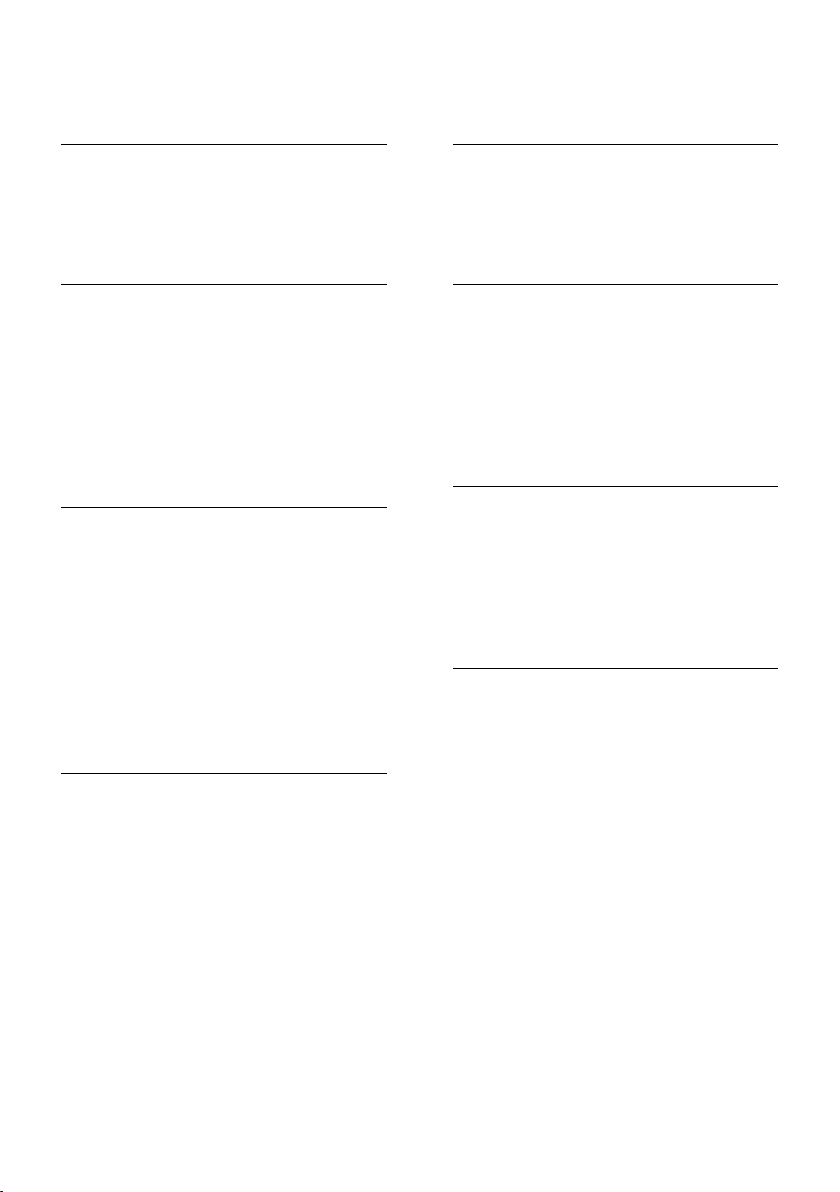
Contenido
1 Introducción 3
Presentación del televisor 3
Importante 6
Actividades medioambientales 9
Colocación del televisor 10
Ayuda y asistencia 11
2 Uso del televisor 13
Controles 13
Cómo ver la televisión 16
Cómo ver un dispositivo conectado 19
Visualización en 3D 21
Ambilight 22
Exploración del ordenador
mediante DLNA 23
Net TV y vídeos en línea 25
Juegos 29
3 Cómo sacar más partido al
televisor 31
Detener la televisión 31
Grabación de programas
de televisión 32
Disfrute de HbbTV 35
Visualización de teletexto 36
Definición de bloqueos y
temporizadores 38
Visualización de subtítulos 39
Visualización de Scenea 39
Uso de EasyLink 40
4 Configuración del televisor 44
5 Conexión del televisor 53
Acerca de los cables 53
Conexión de dispositivos 54
Cómo conectar más dispositivos 61
Ordenadores e Internet 63
Interfaz común 68
6 Solución de problemas 69
Contacto con Philips 69
Generales del televisor 69
Canales de televisión 70
Imagen 70
Sonido 71
HDMI 71
USB 71
Red 72
7 Especificaciones del producto 73
Potencia y recepción 73
Pantalla y sonido 73
Resoluciones de pantalla 73
Multimedia 74
Conectividad 75
Dimensiones 75
Versión de la ayuda 76
8 Índice 77
Asistente de ajustes 44
Imagen y sonido 44
Canales 45
Menú idiomas 49
Definición del acceso universal 50
Otros ajustes 51
Actualización de software 51
Reinstalación del televisor 52
ES 2

Español
1 Introducción
Presentación del televisor
Mando a distancia
Para ajustar el volumen.
Para cambiar de canal.
Para abrir o cerrar el menú Buscar.
Desde el menú Buscar, puede acceder a la
lista de canales.
Para abrir o cerrar el menú Ajuste.
Desde el menú Ajuste, puede acceder a una
serie de ajustes de uso frecuente.
Para abrir o cerrar el menú Inicio.
Desde el menú Inicio, puede acceder a los
dispositivos conectados y a los ajustes de
imagen y sonido, así como a otras opciones
útiles.
Para abrir o cerrar el menú Fuente.
Desde el menú Fuente, puede acceder a los
dispositivos conectados.
Para abrir o cerrar el menú Texto.
Desde el menú Texto, puede acceder al
teletexto para ver noticias e información.
Para abrir o cerrar el menú Opciones.
Los menús de Opciones permiten realizar
cómodos ajustes para el canal de televisión o
programa.
ES 3

Permite volver a la página de menú anterior
o salir de una función del televisor.
Manténgalo pulsado para volver a ver la
televisión.
Conexión de dispositivos
Permite seleccionar una opción de menú
roja, acceder a servicios de televisión
interactivos digitales* o ver clips de
demostración del televisor.
*Disponible sólo en determinados modelos.
Permite seleccionar una opción de menú
verde o acceder a los ajustes de ahorro de
energía
Permite seleccionar una opción de menú
amarilla o acceder al manual electrónico del
usuario.
Si desea obtener más información sobre el
mando a distancia, consulte Uso del
televisor > Controles > Mando a distancia
(Página 13).
O bien, consulte el índice en Buscar...
Pulse para seleccionar la siguiente
presentación del televisor.
Para obtener la mejora calidad de imagen y
sonido, conecte un reproductor de DVD, un
reproductor de Blu-ray Disc o una
videoconsola mediante HDMI (TM).
Para ver un dispositivo no compatible con
EasyLink, añádalo al menú Inicio.
1. Pulse > [Añadir dispositivos].
2. Siga las instrucciones que aparecen en
pantalla.
Nota: Si se le solicita que seleccione la
conexión del televisor, seleccione el
conector que usa este dispositivo. Consulte
Conexión del televisor > Conexión de los
dispositivos (Página 54) para ver
información acerca de la conexión.
Si conecta un dispositivo compatible con
EasyLink o con HDMI-CEC (Consumer
Electronic Control, control de productos
electrónicos de consumo) al televisor, se
añade automáticamente al menú Inicio
cuando se encienden ambos dispositivos.
Para ver un dispositivo conectado
1. Pulse .
2. Seleccione el icono del nuevo dispositivo
añadido.
ES 4
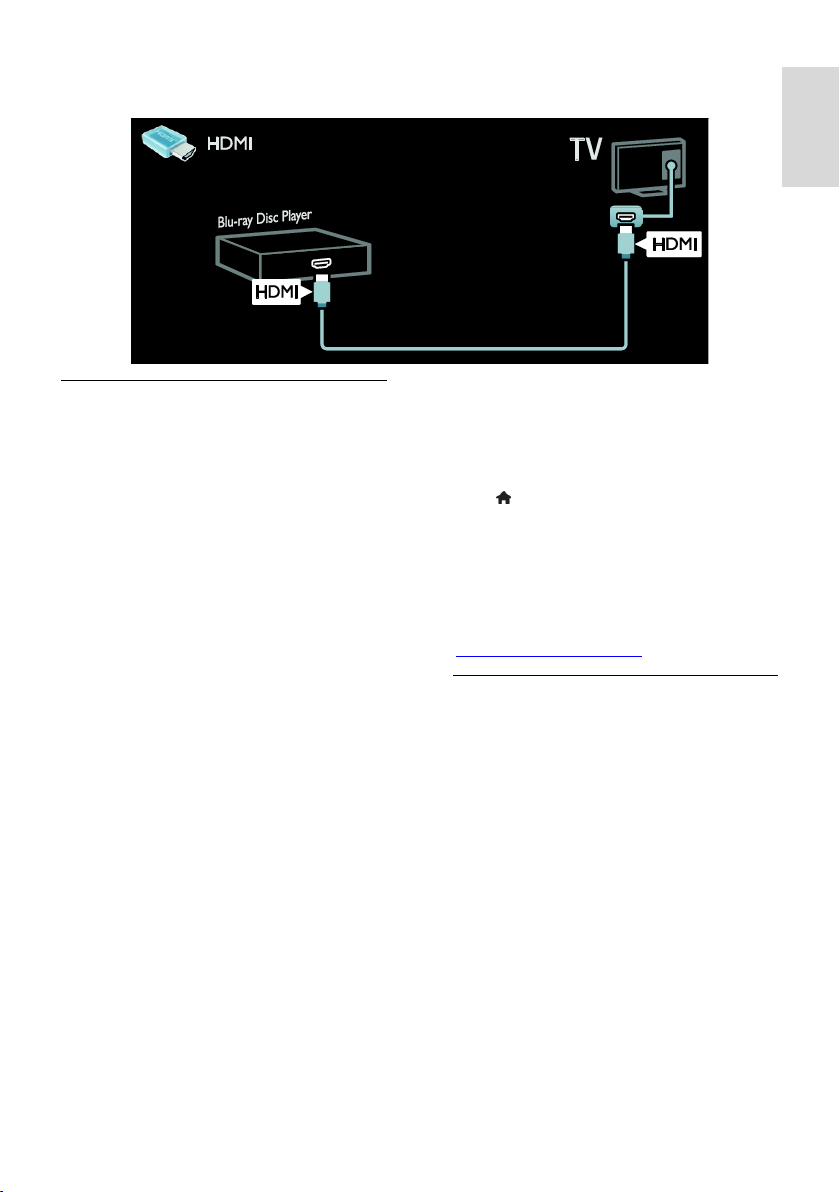
Español
Si desea obtener más información sobre la conexión de dispositivos, consulte Conexión del
televisor > Conexión de los dispositivos.
Televisor de alta definición
Para disfrutar de una calidad de imagen en
alta definición (HD), vea programas de alta
definición.
En el caso de los programas de definición
estándar (SD), la calidad de la imagen es
estándar.
Puede ver vídeos de alta definición de estas
maneras entre otras:
un reproductor de Blu-ray Disc
conectado con un cable HDMI y
reproduciendo un Blu-ray Disc
un reproductor de DVD con realce
visual conectado con un cable HDMI y
reproduciendo un DVD
una emisora por aire (OTA, del inglés
"Over-the-air") en alta definición (TDT,
MPEG4)
un receptor digital de alta definición
conectado con un cable HDMI y
reproduciendo contenido de alta
definición desde un operador de
televisión por cable o satélite
un canal con contenido en alta
definición de la red de emisión digital
por cable (TDC)
una consola de juegos de alta definición
(por ejemplo, X-Box 360 o
PlayStation 3), conectada con un cable
HDMI y reproduciendo un juego de alta
definición
Clip de vídeo en alta definición
Si desea descubrir la sensacional nitidez y
calidad de imagen de la televisión en alta
definición, vea el clip de vídeo en alta
definición desde el menú Inicio.
Pulse > [Configuración] > [Ver demos].
Ver demos se encuentra en la segunda
página del menú de configuración.
Para obtener más información sobre la
disponibilidad de canales de alta definición
en su país, póngase en contacto con su
distribuidor de Philips o visite
www.philips.com/support.
Ambilight
*Disponible sólo en determinados modelos.
Ambilight proporciona una experiencia visual
más relajada. Ajusta de forma automática el
color y el brillo de la luz para que coincidan
con la imagen del televisor.
Consulte más información en Uso del
televisor > Ambilight (Página 22).
ES 5
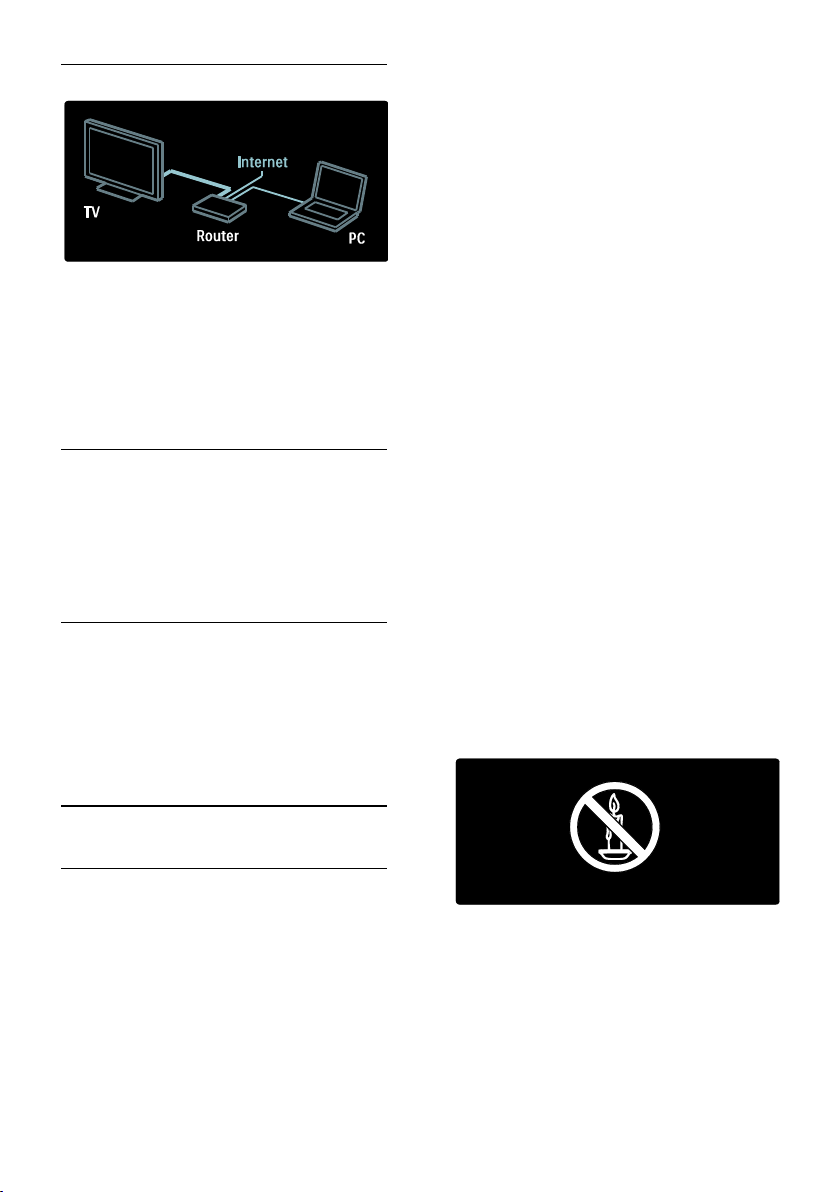
Red
Conecte el televisor a su red doméstica para
reproducir música, fotos y vídeos desde un
ordenador u otro servidor multimedia de la
misma red.
Consulte más información en Conexión del
televisor > Ordenadores e Internet (Página
63).
Net TV
Si su red doméstica está conectada a
Internet, puede conectar el televisor a Net
TV. Net TV ofrece películas, imágenes,
música y mucho más.
Consulte más información en Uso del
televisor > Explorar Net TV.
Televisor en 3D
Este es un televisor en 3D. Conecte el
televisor a un reproductor de disco Blu-ray
3D o sintonícelo en un canal que emita
programas en 3D. Consulte más información
en Uso del televisor > Visualización en 3D
(Página 21).
Riesgo de descarga eléctrica o incendio.
Nunca exponga el televisor a la lluvia ni
al agua. Nunca coloque contenedores
de líquidos, como jarrones, cerca del
televisor. Si se derraman líquidos sobre
el televisor, o dentro de él,
desconéctelo inmediatamente de la
toma de alimentación. Póngase en
contacto con el servicio de atención al
cliente de Philips para que comprueben
el televisor antes de su uso.
Al girar el televisor, asegúrese de que el
cable de alimentación no esté tirante. Si
el cable de alimentación está tirante, se
puede desconectar y provocar arcos
voltaicos.
Para desconectar el televisor de la red
eléctrica, hay que desenchufarlo. A la
hora de desconectarlo, tire siempre del
enchufe, nunca del cable. Compruebe
que tiene acceso en todo momento al
enchufe, al cable de alimentación y a la
toma de salida.
Nunca inserte objetos en las ranuras de
ventilación u otras aberturas del
televisor.
Nunca coloque el televisor, el mando a
distancia ni las pilas cerca de fuentes de
llamas o calor, incluida la luz solar
directa. Para evitar que se propague el
fuego, mantenga alejadas las velas u
otras llamas del televisor, el mando a
distancia y las pilas en todo momento.
Importante
Seguridad
Lea y comprenda todas las instrucciones
antes de usar el televisor. La garantía no
cubre los daños producidos por no haber
seguido las instrucciones.
ES 6
Riesgo de cortocircuito o incendio.
Nunca exponga el mando a distancia o
las pilas a la lluvia, al agua o a un calor
excesivo.
Procure no forzar los enchufes. Los
enchufes sueltos pueden provocar arcos
voltaicos o un incendio.

Español
Riesgo de lesiones o daños al televisor.
Son necesarias dos personas para
levantar y transportar un televisor que
pesa más de 25 kilos.
Si monta el televisor en un soporte,
utilice sólo el soporte suministrado. Fije
el soporte al televisor firmemente.
Coloque el televisor sobre una
superficie lisa y nivelada que sostenga el
peso combinado del televisor y del
soporte.
Si monta el televisor en una pared,
utilice sólo un soporte de pared que
sostenga el peso del televisor. Fije el
soporte de pared en una pared que
sostenga el peso combinado del
televisor y del soporte. Koninklijke
Philips Electronics N.V. no acepta
ninguna responsabilidad por un montaje
en pared inadecuado que pueda causar
accidentes, lesiones o daños.
Si tiene que guardar el televisor,
desmonte el soporte. No coloque
nunca el televisor sobre su parte
posterior con el soporte instalado.
Antes de conectar el televisor a la toma
de alimentación, asegúrese de que la
tensión de alimentación corresponda al
valor impreso en la parte posterior del
televisor. Nunca conecte el televisor a la
toma de alimentación si la tensión es
distinta.
Las piezas de este producto pueden
estar hechas de vidrio. Manéjelas con
cuidado para evitar sufrir daños
personales o que el producto resulte
dañado.
Riesgo de lesiones a los niños.
Siga estas precauciones para evitar que el
televisor se caiga y provoque lesiones a los
niños:
Nunca coloque el televisor en una
superficie cubierta con un paño u otro
material del que se pueda tirar.
Asegúrese de que ninguna parte del
televisor sobresalga del borde de la
superficie.
Nunca coloque el televisor en un
mueble alto (como una estantería) sin
fijar tanto el mueble como el televisor a
la pared o a un soporte adecuado.
Enseñe a los niños los peligros que
conlleva subirse al mueble para llegar al
televisor.
¡Riesgo de ingestión de las pilas!
El producto/mando a distancia puede
incluir una pila tipo moneda que puede
ingerirse. Mantener siempre la pila fuera
del alcance de los niños.
Riesgo de sobrecalentamiento.
Nunca instale el televisor en un espacio
reducido. Deje siempre un espacio de
10 cm, como mínimo, en torno al
televisor para que se ventile. Asegúrese
de que las ranuras de ventilación del
televisor nunca estén cubiertas por
cortinas u otros objetos.
Riesgo de lesiones, incendio o daños del
cable de alimentación.
Nunca coloque el televisor u otros
objetos encima del cable de
alimentación.
Desconecte el televisor de la toma de
alimentación y de la antena antes de
que se produzcan tormentas eléctricas.
Durante este tipo de tormentas, nunca
toque ninguna parte del televisor, del
cable de alimentación ni del cable de
antena.
Riesgo de daños auditivos.
Procure no usar los auriculares o cascos
con un volumen alto o durante un
período de tiempo prolongado.
Temperaturas bajas
Si el televisor se transporta a
temperaturas inferiores a los 5 °C,
desembale el televisor y espere a que la
temperatura del aparato alcance la
temperatura ambiente antes de
conectar el televisor a la toma de
alimentación.
ES 7
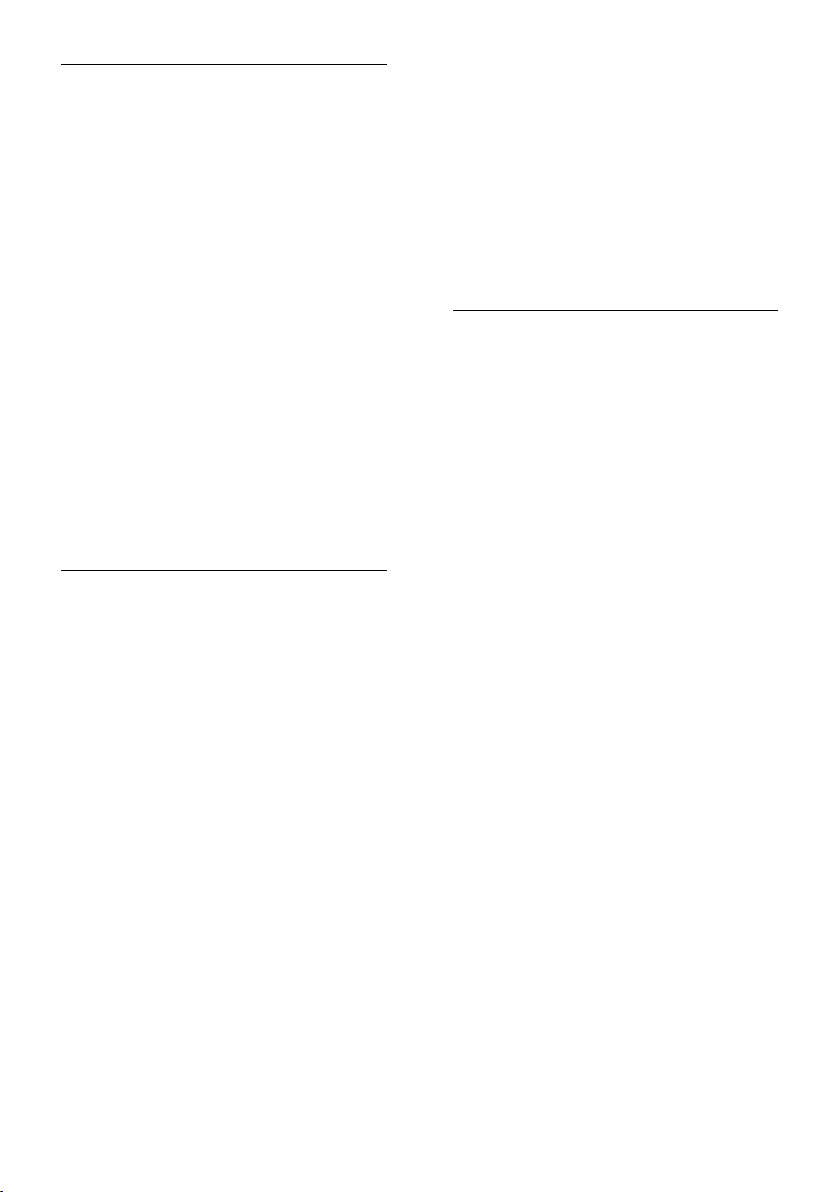
Cuidado de la pantalla
Riesgo de daños al televisor. Nunca
toque, presione, frote ni golpee la
pantalla con ningún objeto.
Desenchufe el televisor antes de
limpiarlo.
Limpie el televisor y el marco con un
paño suave humedecido. Nunca utilice
sustancias como alcohol, productos
químicos o detergentes domésticos en
el televisor.
Para evitar deformaciones y pérdida de
intensidad del color, limpie las gotas de
agua lo antes posible.
Evite las imágenes estáticas en la medida
de lo posible. Las imágenes estáticas son
las que permanecen en la pantalla
durante mucho tiempo. Las imágenes
estáticas incluyen los menús en pantalla,
las franjas negras, visualizaciones de la
hora, etc. Si tiene que utilizar imágenes
estáticas, reduzca el contraste y el brillo
de la pantalla para evitar daños.
Advertencia de salud sobre imágenes en 3D
Si usted o su familia tiene un historial de
epilepsia o fotosensibilidad, consulte a
un profesional médico antes de
exponerse a luces intermitentes,
sucesiones rápidas de imágenes o
imágenes en 3D.
Para evitar molestias como mareos,
dolor de cabeza o desorientación,
recomendamos que no vea imágenes
en 3D durante períodos prolongados. Si
experimenta alguna molestia, deje de
ver las imágenes en 3D y no haga
ninguna actividad potencialmente
peligrosa (como por ejemplo conducir
un coche) hasta que los síntomas hayan
desaparecido. Si los síntomas persisten,
no vuelva a ver imágenes en 3D sin
consultar a un profesional médico
primero.
Los padres deben vigilar a sus hijos
durante la visualización de 3D y
asegurarse de que ellos no sufran
ninguna molestia como las mencionadas
anteriormente. Ver imágenes en 3D no
está recomendado para niños menores
de 6 años, ya que su sistema visual no
se ha desarrollado completamente.
No utilice las gafas 3D para otros fines
que no sean ver contenido 3D en el
televisor.
Cuidado de las gafas 3D
Las gafas 3D se proporcionan con el
televisor. Siga estas instrucciones para
mantener las gafas en buen estado:
Use un paño suave y limpio (franela de
microfibra o algodón) para limpiar las
lentes con el fin de no rayarlas. Nunca
pulverice el limpiador directamente
sobre las gafas 3D. Puede utilizar paños
pre-humedecidos de conocidos
fabricantes de lentes para gafas de sol.
No exponga las gafas 3D a la luz solar
directa, el calor, el fuego o el agua. Se
podría producir un mal funcionamiento
del producto o un incendio.
No doble ni aplique fuerza a las lentes
de las gafas 3 D, ni las deje caer.
No utilice productos químicos de
limpieza que incluyan alcohol,
disolvente, surfactante, cera, benceno,
diluyente, repelente para insectos o
lubricante. El uso de estos productos
químicos puede causar decoloración o
arañazos.
RIESGO DE ASFIXIA: Mantenga
siempre el producto fuera del alcance
de los menores de tres años. El
producto contiene piezas pequeñas que
los niños podrían tragarse.
ES 8
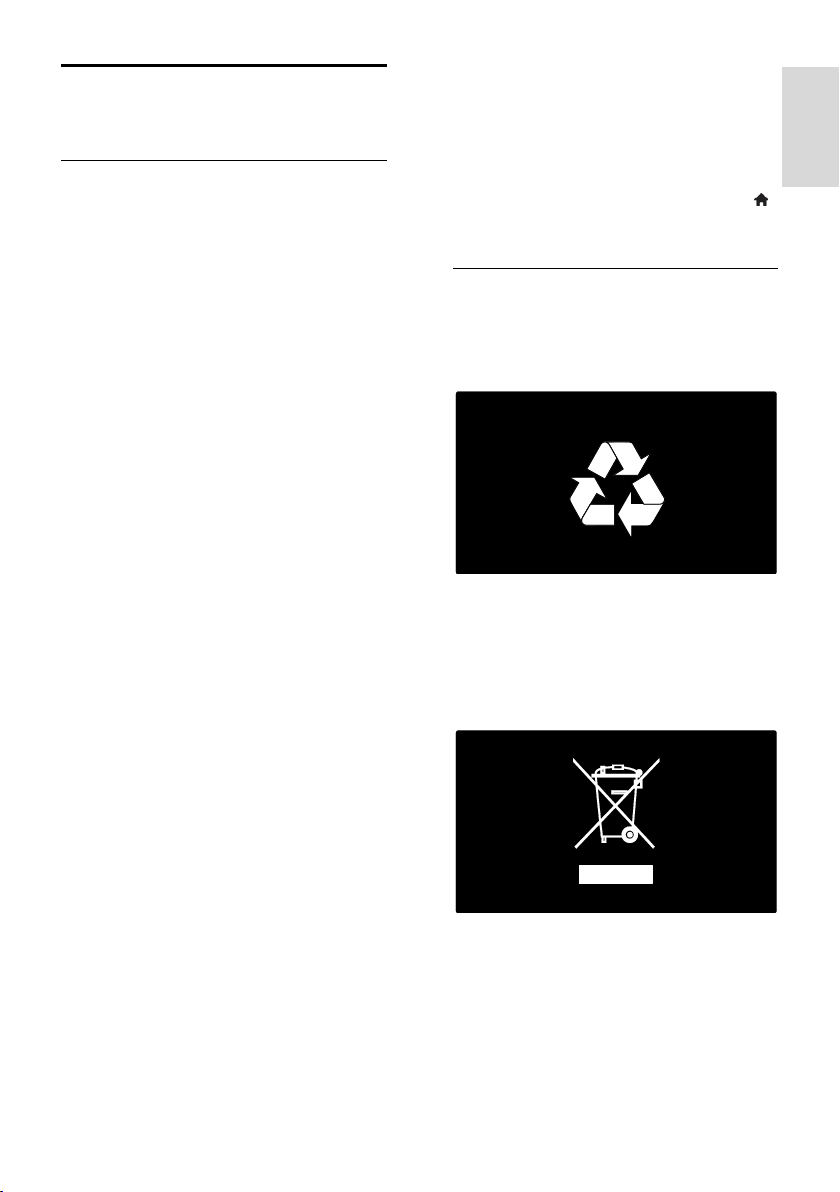
Español
Actividades medioambientales
Eficiencia energética
Philips se centra continuamente en reducir el
impacto medioambiental de sus innovadores
productos de consumo. Nuestros esfuerzos
se centran en las mejoras medioambientales
durante la fabricación, en la reducción de
sustancias dañinas, en el uso eficiente de la
energía y en las instrucciones de reciclado y
eliminación al final de la vida útil de los
productos.
Para acceder a los ajustes de ahorro de
energía:
Mientras está viendo la televisión, pulse el
botón verde del mando a distancia.
Estos ajustes de ahorro de energía incluyen:
Ajustes de imagen de bajo consumo:
puede aplicar una combinación de
ajustes de imagen de bajo consumo de
energía. Mientras está viendo la
televisión, pulse el botón verde y
seleccione [Ahorro energ.].
Interruptor de alimentación: puede
cortar por completo el suministro de
energía al televisor con este interruptor.
Está situado en la base del equipo.
Apagar pantalla: si sólo desea escuchar
el audio del televisor, puede apagar la
pantalla del televisor. El resto de
funciones seguirán funcionando con
normalidad.
Sensor de luz: el sensor de luz de
ambiente incorporado disminuye el
brillo de la pantalla del televisor cuando
la luz de la habitación se oscurece.
Bajo consumo en modo de espera: el
avanzado sistema de circuitos de
alimentación reduce el consumo de
energía del televisor hasta un nivel
sumamente bajo, sin perder
funcionalidad en el modo de espera.
Gestión de energía: la gestión de
energía avanzada de este televisor
garantiza el uso de energía más
eficiente.
Para ver cómo afectan los ajustes
personalizados del televisor al consumo
de energía relativo del aparato, pulse
y seleccione [Configuración] > [Ver
demos] > [Active Control].
Fin de la vida útil
El producto ha sido diseñado y fabricado con
materiales y componentes de alta calidad
que pueden reciclarse y reutilizarse.
Cuando aparece este símbolo de cubo de
basura tachado en un producto, significa que
cumple la Directiva europea 2002/96/EC.
Infórmese sobre el sistema local de reciclaje
de productos eléctricos y electrónicos.
Proceda conforme a la legislación local y no
se deshaga de sus productos antiguos con la
basura doméstica normal. La eliminación
correcta del producto antiguo ayudará a
evitar posibles consecuencias negativas para
el medioambiente y la salud humana.
ES 9
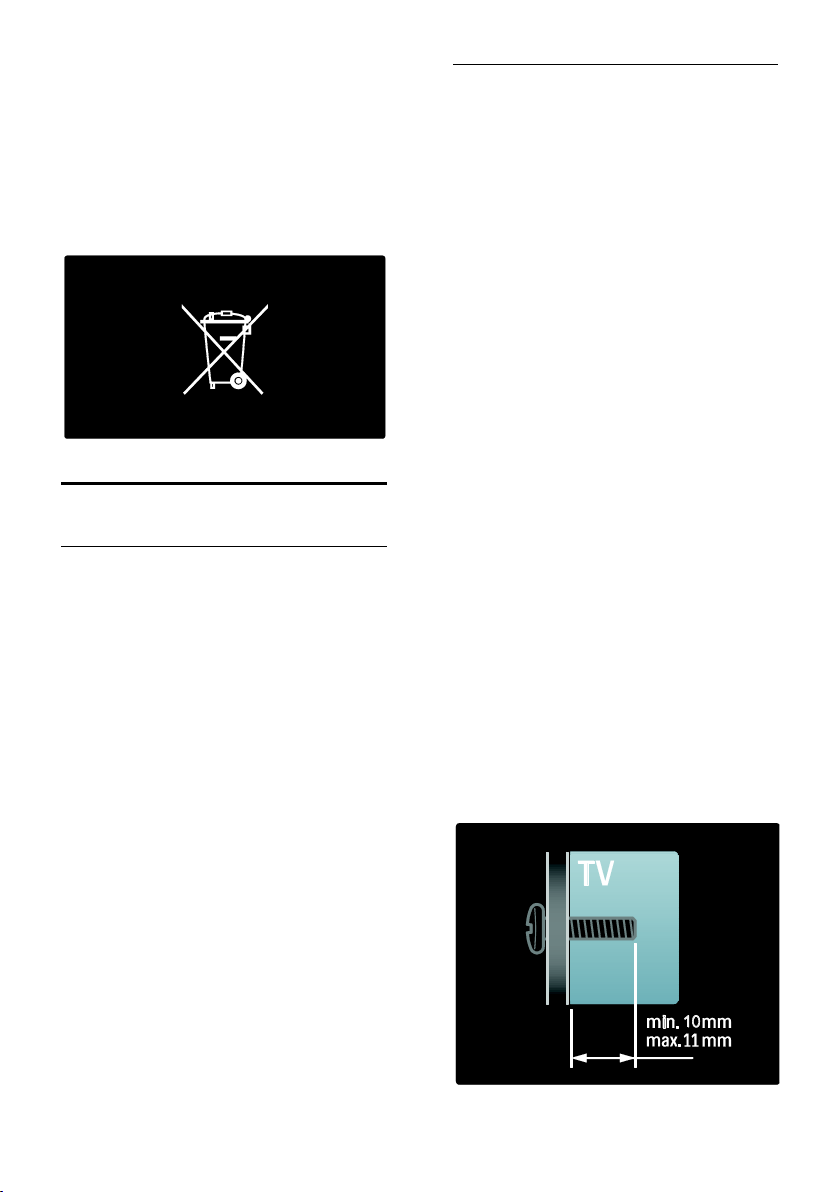
El producto contiene pilas cubiertas por la
Directiva europea 2006/66/EC, que no se
pueden eliminar con la basura doméstica
normal. Infórmese de la legislación local
sobre la recogida selectiva de pilas ya que el
desecho correcto ayuda a evitar
consecuencias negativas para el medio
ambiente y la salud humana.
Colocación del televisor
Ubicación
Antes de colocar el televisor, lea todas
las precauciones de seguridad. Consulte
Introducción > Importante >
Seguridad (Página 6).
Coloque el televisor donde la luz no
refleje directamente en la pantalla.
La distancia idónea para ver la televisión
es tres veces el tamaño diagonal de la
pantalla. Por ejemplo, si el tamaño
diagonal de la pantalla del televisor es
de 46" (116 cm), la distancia idónea es
de 3,5 m desde la parte frontal del
televisor.
Cuando esté sentado, sus ojos deberían
quedar al nivel de la parte intermedia
de la pantalla.
Montaje en mesa o montaje en pared
Para aplicar los ajustes óptimos para el
televisor, seleccione si el montaje es en mesa
o en pared.
1. En el menú [Preferencias], seleccione
[Ubicación del TV].
2. Seleccione [En un soporte de TV] o
[Montaje en pared] y, a continuación, pulse
OK.
Montaje en pared
También puede montar el televisor
utilizando un montaje compatible con el
televisor (no se incluye). Compruebe el
tamaño de la pantalla del televisor y
compárelo con la siguiente lista para ver qué
tipo de montaje en pared debe comprar:
81 cm / 32 pulgadas: 200 mm x 200 mm,
M6
94 cm / 37 pulgadas: 200 mm x 200 mm,
M6
107 cm / 42 pulgadas: 400 mm x 400 mm,
M6
119 cm / 47 pulgadas: 400 mm x 400 mm,
M6
140 cm / 55 pulgadas: 400 mm x 400 mm,
M8
Advertencia: Siga todas las instrucciones
que se proporcionan con el soporte de
televisor. Koninklijke Philips Electronics
N.V. no acepta ninguna responsabilidad por
un soporte de televisor inadecuado que
pueda causar accidentes, lesiones o daños.
Para evitar daños a los cables y los
conectores, deje al menos un espacio de
5,5 cm desde la parte posterior del televisor.
Para televisores de entre 32 y 42 pulgadas:
Antes de montar el televisor en la pared,
determine la longitud correcta de los
tornillos.
Para determinar la longitud de los tornillos,
sume el grosor del soporte de montaje en
pared a la longitud del tornillo, como se
muestra en el gráfico.
ES 10
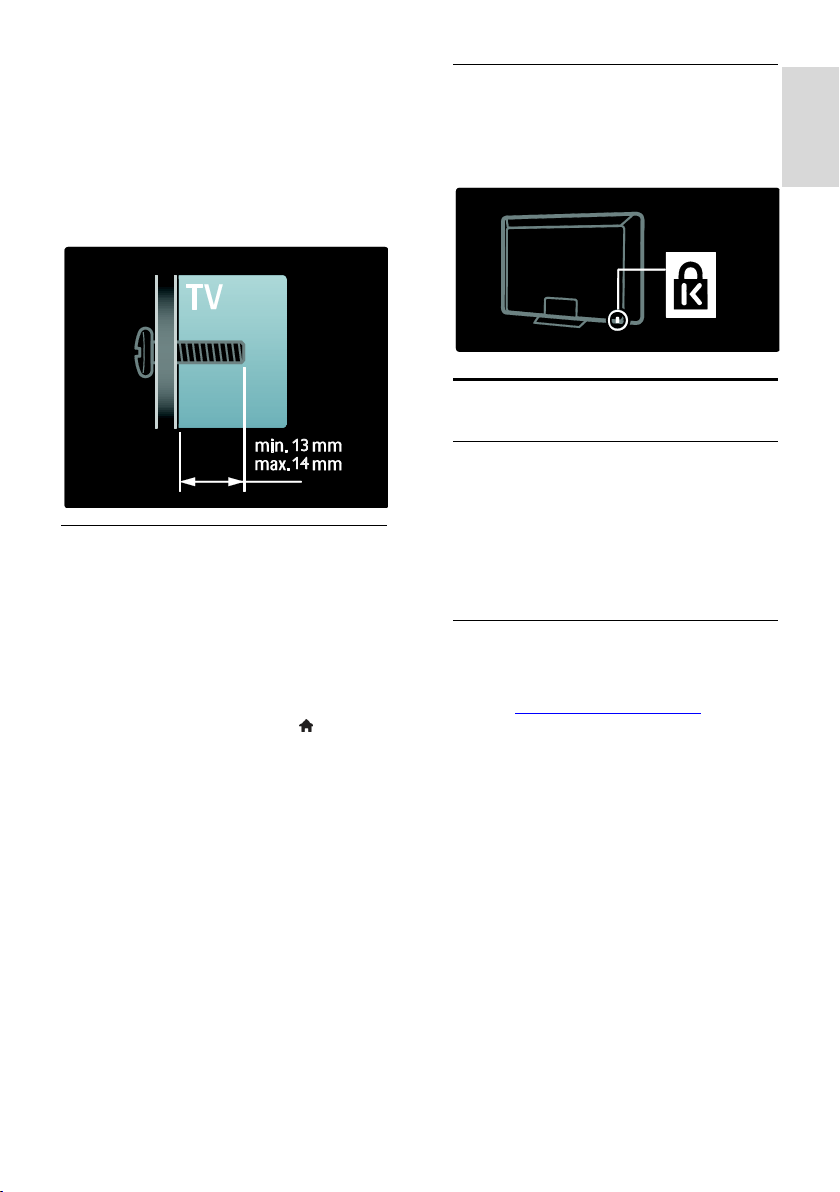
Español
Para televisores entre 47 y 55 pulgadas:
Antes de montar el televisor en la pared,
determine la longitud correcta de los
tornillos.
Para determinar la longitud de los tornillos,
sume el grosor del soporte de montaje en
pared a la longitud del tornillo, como se
muestra en el gráfico.
Ubicación
Se aplican varios ajustes del televisor para
adaptarlo a su ubicación.
Modo tienda o casa
Configure la ubicación del televisor en el
modo Casa para acceder a todos los ajustes
del televisor. En el modo Tienda, sólo puede
acceder a unos pocos ajustes.
1. Mientras ve la televisión, pulse .
2. Seleccione [Configuración] > [Ajustes de
TV] > [Preferencias].
3. Seleccione [Ubicación] > [Casa] o
[Tienda] y, a continuación, pulse OK.
4. Reinicie el televisor.
Bloqueo del televisor
El televisor está equipado con una ranura de
seguridad Kensington en la base. Adquiera
un bloqueo antirrobo Kensington (no
incluido) para asegurar el televisor.
Ayuda y asistencia
Uso de la ayuda
Puede acceder a la [Ayuda] en pantalla
desde el menú Inicio pulsando el botón
amarillo.
Asimismo, puede alternar entre el menú
[Ayuda] y el menú del televisor pulsando el
botón amarillo.
Soporte en línea
Si no encuentra lo que busca en la [Ayuda]
en pantalla, consulte nuestro soporte en
línea en www.philips.com/support.
Siga las instrucciones del sitio Web para
seleccionar el idioma y, a continuación,
introduzca el número de modelo del
producto.
En nuestro sitio Web de soporte también
puede:
Encontrar respuestas a las preguntas
más frecuentes
Descargar una versión en PDF de este
manual del usuario para leerlo impreso
Enviarnos una pregunta específica por
correo electrónico
Conversar en línea con un miembro de
nuestro personal de soporte (sólo
disponible en algunos países)
ES 11
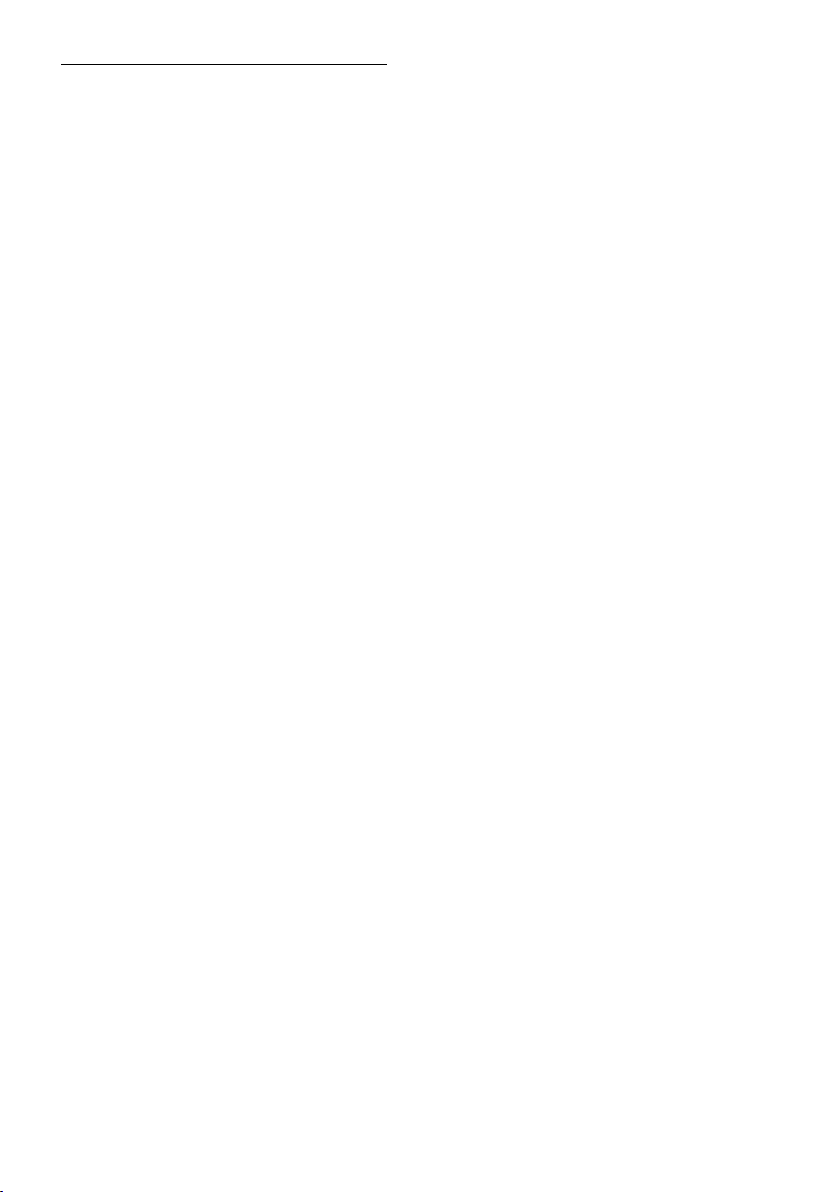
Contacto con Philips
Si lo desea, puede ponerse en contacto con
el servicio de atención al cliente de Philips de
su país para obtener soporte. Encontrará el
número de contacto en el folleto que se
adjunta al televisor.
Antes de ponerse en contacto con Philips,
anote el modelo y el número de serie de su
televisor. Encontrará esta información en la
parte posterior del televisor o en el
embalaje.
ES 12
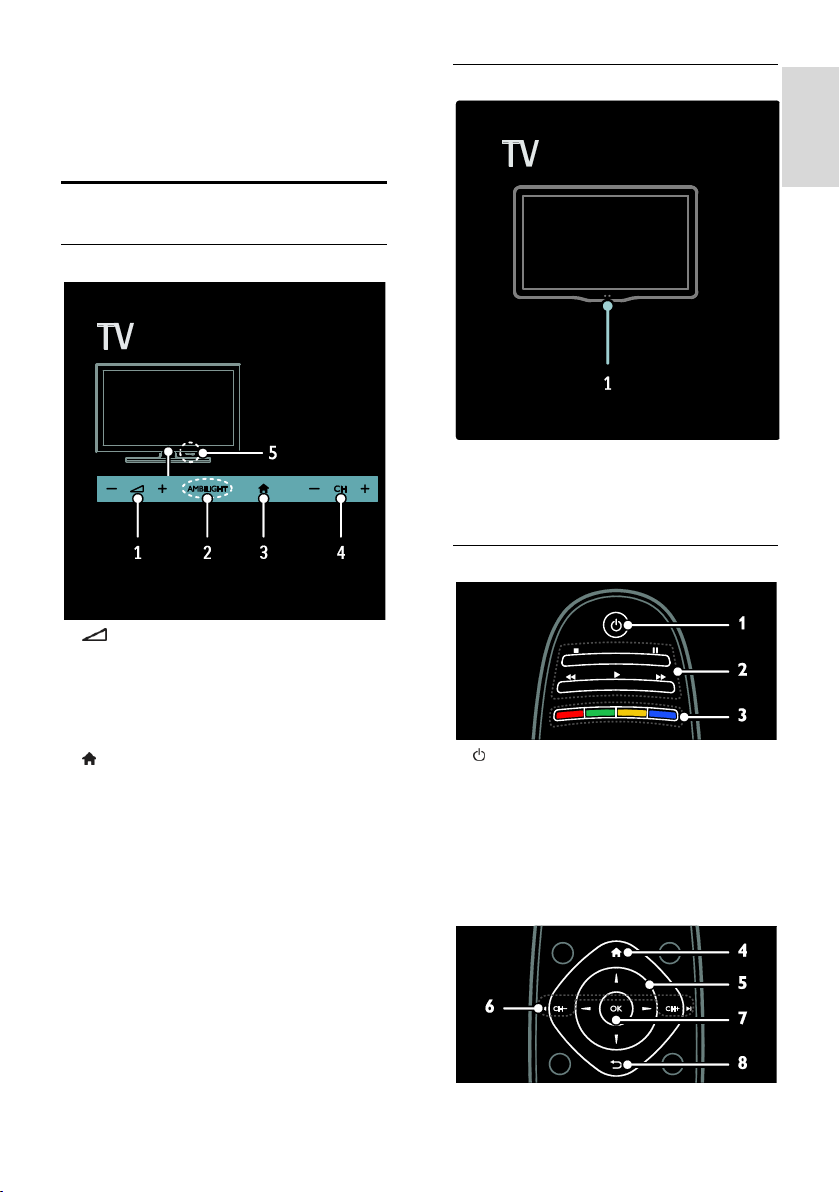
Español
2 Uso del
televisor
Controles
Controles del televisor
Indicadores
1. Sensor de ambiente/de mando a
distancia
El sensor de ambiente sólo está disponible
en algunos modelos.
Mando a distancia
1. +/-: permite aumentar o reducir el
volumen.
2. AMBILIGHT: permite activar o desactivar
Ambilight.
Ambilight sólo está disponible en algunos
modelos.
3. (Casa): permite acceder al menú Inicio.
Vuelva a pulsarlo para iniciar una actividad en
el menú Inicio. Confirma una entrada o
selección.
4. CH +/-: permite cambiar al canal siguiente
o al anterior.
5. Alimentación: permite encender o apagar
el televisor.
1. (Modo de espera): permite encender el
televisor o cambiarlo al modo de espera.
2. Botones de reproducción: permite
controlar la reproducción de vídeo o música.
3. Botones de color: permite seleccionar
tareas u opciones. Los botones funcionan
según los servicios que ofrece el proveedor
de servicios.
ES 13

4. (Casa): permite acceder al menú Inicio.
5. (Botones de desplazamiento):
permite desplazarse por los menús y
seleccionar opciones.
6. CH - / CH + (Anterior/siguiente):
permite cambiar los canales, desplazarse por
las páginas de los menús, las pistas, los
álbumes o las carpetas.
7. OK: permite confirmar una entrada o
selección.
8. (Posterior): permite volver a la página
de menú anterior o salir de una función del
televisor.
9. FIND: permite acceder al menú para
seleccionar la lista de canales de televisión.
10. ADJUST: permite acceder al menú
para ajustar la configuración.
11. SOURCE: permite seleccionar los
dispositivos conectados.
12. OPTIONS: permite acceder a las
opciones de la actividad o la selección actual.
13. +/- (Volumen): ajusta el volumen.
14. (Silenciar): silencia o restaura el audio.
15. 0-9 (Botones numéricos): permite
seleccionar canales.
16. TEXT/INFO: activa o desactiva el
teletexto. Manténgalo pulsado para ver más
información sobre la actividad actual.
17. SUBTITLE: activa o desactiva los
subtítulos.
Pilas
Advertencia: Riesgo de ingestión de las pilas.
El producto/mando a distancia puede incluir
una pila tipo moneda que puede ingerirse.
Mantener siempre la pila fuera del alcance de
los niños.
Precaución: La pila contiene material de
perclorato, manipúlela con cuidado. Para
obtener más información, consulte
www.dtsc.ca.gov/hazardouswaste/perchlorat
e.
Si la señal del mando a distancia es débil,
cambie las pilas:
1. Abra la tapa de las pilas.
2. Saque las pilas gastadas del
compartimento de pilas y cámbielas por pilas
nuevas.
Asegúrese de que los polos de las pilas
coincidan correctamente con las marcas +/del compartimento de pilas.
Notas:
Deseche las pilas usadas de acuerdo con las
directivas medioambientales. Consulte
Introducción > Actividades
medioambientales > Fin de la vida útil
(Página 9).
Quite las pilas del mando a distancia si no va
a usarlo durante un período de tiempo
prolongado.
ES 14

Español
El tipo de pila varía según el modelo de
mando a distancia:
Para el mando a distancia con pilas AAA (de
extremo a extremo):
Para el mando a distancia con pilas AAA
(lado por lado):
Para el control remoto con pilas CR2032 (3
V):
Controles EasyLink
Nota: Los controles EasyLink están
disponibles si el dispositivo conectado es
compatible con HDMI-CEC.
EasyLink permite controlar el televisor y
otros dispositivos que admiten HDMI-CEC
con un solo mando a distancia.
Acceso a los controles EasyLink
1. Mientras ve contenido de un dispositivo
HDMI-CEC conectado, pulse OPTIONS.
2. Seleccione [Mostrar botones del
dispositivo] y, a continuación, pulse OK.
3. Seleccione el botón del control EasyLink y,
a continuación, pulse OK.
Consulte más información acerca de
EasyLink en Otros usos del televisor > Uso
de EasyLink (Página 40).
ES 15

Teléfono inteligente como mando a distancia
Puede utilizar su teléfono inteligente como
un mando a distancia secundario e incluso
como teclado. También puede visualizar en
el televisor una presentación de las imágenes
almacenadas en su teléfono inteligente. Para
descargar la aplicación "Philips MyRemote",
visite Apple App Store o Android Market.
Siga las instrucciones que se suministran en
el videoclub de aplicaciones.
Asegúrese de que su televisor y teléfono
inteligente estén conectados a la misma red
local. Consulte más información acerca de
las conexiones de red en Conexión del
televisor > Ordenadores e Internet (Página
63).
Cómo ver la televisión
Encendido o apagado del televisor
Cómo encender el televisor
Pulse el interruptor de encendido en la
base del televisor para situarlo en la
posición ON.
Si el televisor está en modo de espera,
pulse en el mando a distancia.
Nota: Hay un momento de retardo antes de
que el televisor responda.
Consejo: Si no encuentra el mando a
distancia y desea encender el televisor desde
el modo de espera, pulse CH +/- en la parte
frontal del televisor.
Aunque el televisor consume muy poca
energía en el modo de espera, algo de
energía utiliza. Si no va a utilizar el televisor
durante un amplio período de tiempo,
apáguelo para cortar el suministro de
energía.
Cambio del televisor al modo de espera
Pulse en el mando a distancia. El sensor
del mando a distancia del televisor cambia a
rojo.
Apagar el televisor
Pulse el interruptor de encendido en la base
del televisor para situarlo en la posición OFF.
El televisor ya no consume energía.
Apagado automático
Este televisor está diseñado con ajustes de
eficiencia energética. Si no hay interacción
por parte del usuario (como pulsar un botón
del mando a distancia o un control del panel
frontal) durante cuatro horas, el televisor
pasará automáticamente al modo de espera.
Para desactivar el apagado automático,
Con el televisor encendido, pulse el botón
verde del mando a distancia. Seleccione
[Apagado automático] y pulse OK.
Aparecerá un mensaje en pantalla
confirmando que el apagado automático se
ha desactivado.
ES 16
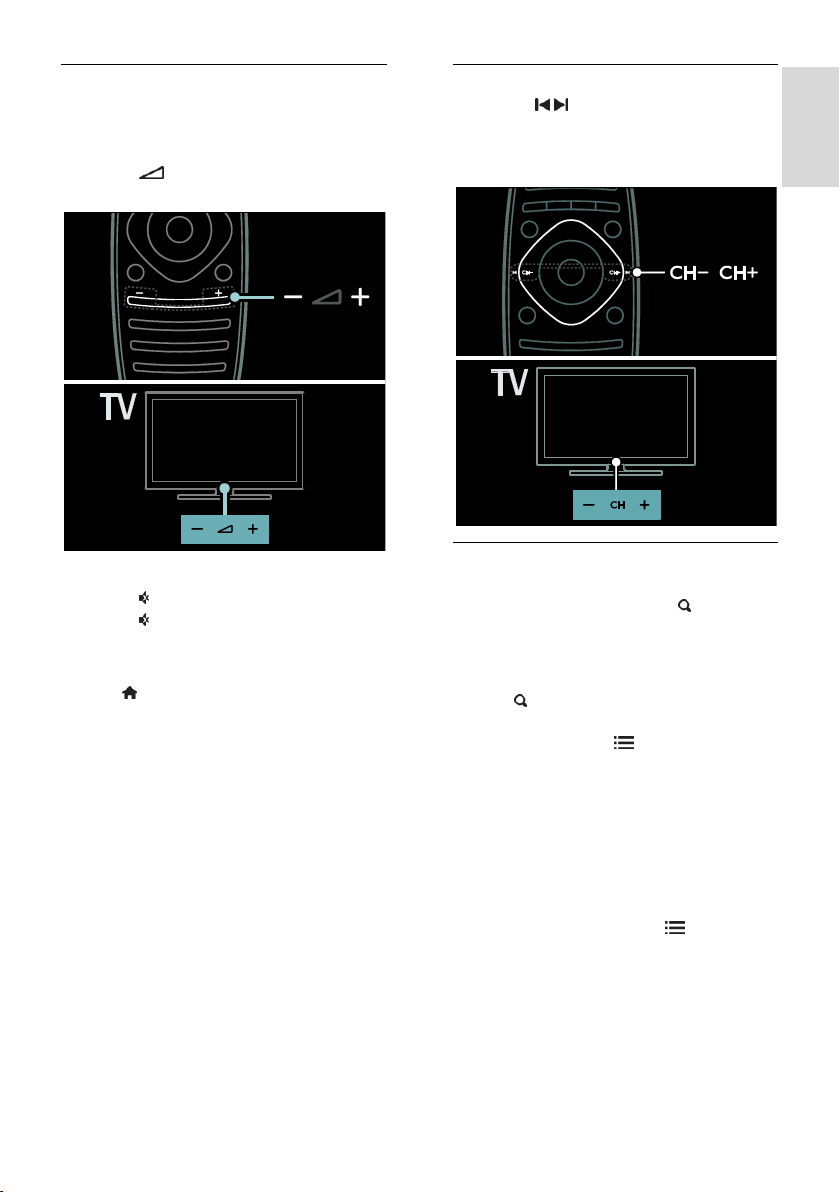
Español
Ajuste del volumen del televisor
Aumentar o reducir el volumen del
televisor
Pulse +/- en el mando a distancia.
Pulse +/- en la parte frontal del
televisor.
Silenciar o activar el volumen del televisor
Pulse para silenciar el televisor, o bien
Pulse de nuevo para restaurar el
volumen.
Ajustar el volumen de los auriculares
1. Pulse > [Configuración] > [Ajustes de
TV] > [Sonido].
2. Seleccione [Volumen auricular] y, a
continuación, pulse OK.
Cambio de los canales de televisión
Pulse en el mando a distancia.
Pulse CH +/- en el televisor.
Pulse los Botones numéricos para
introducir un número de canal.
Gestión de las listas de canales
Puede ver todos los canales o solo una lista
con sus canales favoritos. Pulse FIND para
acceder a la lista de canales.
Creación de una lista con los canales
favoritos
1. Pulse FIND.
2. Seleccione el canal que desea marcar
como favorito y pulse OPTIONS.
3. Seleccione [Marcar como favorito] y
pulse OK. El canal seleccionado quedará
marcado con una estrella.
Para anular la selección de un canal,
seleccione [Desmarcar como favorito] y, a
continuación, pulse OK.
Seleccionar una lista de canales
1. En la lista de canales, pulse OPTIONS.
2. Seleccione [Seleccionar lista] >
[Programas preferidos] para que aparezcan
los canales de la lista de favoritos o [Todos]
para mostrar todos los canales.
3. Pulse OK para confirmar.
ES 17

Ver solamente canales de televisión
analógicos o digitales
Puede filtrar la lista de canales para acceder
sólo a canales analógicos o digitales.
1. En la lista de canales, pulse OPTIONS.
2. Seleccione [Seleccionar lista] >
[Analógico] o [Digital] y, a continuación,
pulse OK.
Según lo que seleccione, aparecerán sólo
canales analógicos o digitales.
Cómo escuchar emisoras de radio digital
Si hay emisoras de radio digitales disponibles,
se instalarán automáticamente al instalar los
canales de televisión.
1. Mientras ve la televisión, pulse FIND. Se
muestra la lista de canales.
2. Pulse OPTIONS.
3. Seleccione [Seleccionar lista] > [Radio] y,
a continuación, pulse OK.
4. Seleccione un canal de radio y, a
continuación, pulse OK.
Visualización de la guía de programación
La guía de programación muestra
información acerca de los canales digitales,
por ejemplo:
Programaciones de los canales
Sinopsis de programas
Nota: Las guías de programación de
televisión sólo están disponibles en algunos
países.
Configurar la guía de programación
Antes de usar la guía de programación,
compruebe los siguientes ajustes:
1. Pulse .
2. Seleccione [Configuración] > [Ajustes de
TV] > [Preferencias] > [Guía de
programa].
3. Seleccione [De la emisora] o [De la red]
y, a continuación, pulse OK.
Acceder a la guía de programación de
televisión
1. Pulse .
2. Seleccione [Guía de programa] y, a
continuación, pulse OK.
Nota: Si está visualizando la guía de
programación por primera vez, siga las
instrucciones que aparecen en pantalla
cuando se le pida que actualice la guía.
Usar las opciones de la guía de
programación de televisión
Puede personalizar la información que
aparece para:
Recordarle cuándo empiezan los
programas
Mostrar sólo los canales preferidos
1. En la guía de programación, pulse
OPTIONS.
2. Seleccione uno de estos ajustes y, a
continuación, pulse OK:
[Establecer recordatorio]: establece
recordatorios de programas.
[Borrar recordatorio]: borra
recordatorios de programas.
[Cambiar día]: permite seleccionar el
día que se mostrará.
[Más información]: muestra
información del programa.
[Buscar por género]: busca programas
de televisión por género.
[Memoriz. programadas]: muestra una
lista de los recordatorios de programas.
[Actualizar Guía de programación]:
actualiza la información más reciente del
programa.
Uso de los ajustes de imagen inteligentes
Seleccione los ajustes de imagen que
prefiera.
1. Mientras ve la televisión, pulse ADJUST.
2. Seleccione [Ajustes imagen].
3. Seleccione uno de los siguientes ajustes y,
a continuación, pulse OK:
[Personal]: Aplique sus ajustes de
imagen personalizados.
[Vivo]: ajustes intensos y dinámicos,
idóneos para el uso con luz diurna.
[Natural]: ajustes de imagen naturales.
[Cine]: ajustes idóneos para películas.
[Juego]: ajustes idóneos para juegos.
[Ahorro de energía]: ajustes que
ahorran el máximo de energía.
ES 18
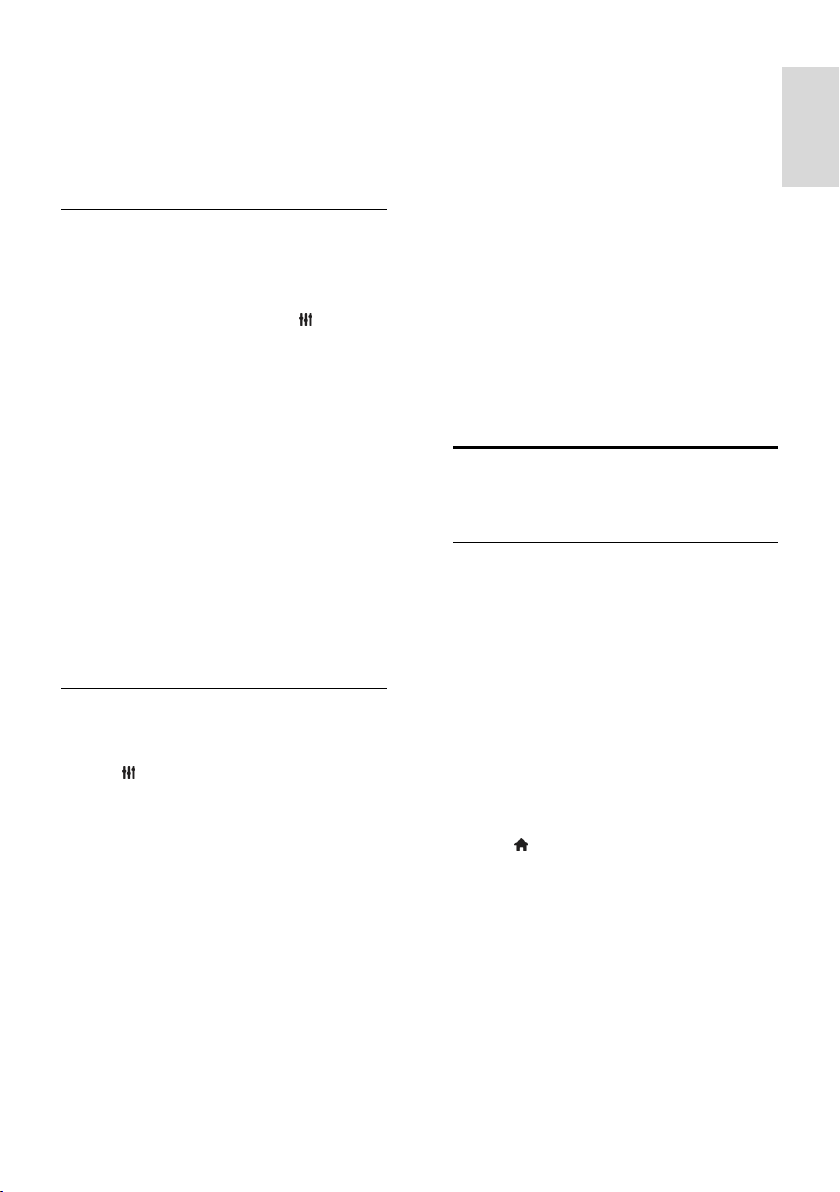
Español
[Estándar]: ajustes predeterminados
adecuados para la mayoría de los
entornos y tipos de vídeo.
[Foto]: ajustes ideales para fotos.
[Personalizado]: Personalice y almacene
sus propios ajustes de imagen.
Uso de los ajustes de sonido inteligentes
Seleccione los ajustes de sonido que
prefiera.
1. Mientras ve la televisión, pulse ADJUST.
2. Seleccione [Ajustes sonido].
3. Seleccione uno de los siguientes ajustes y,
a continuación, pulse OK:
[Personal]: aplica el ajuste que prefiera
en el menú Sonido.
[Estándar]: ajustes adecuados para la
mayoría de los entornos y tipos de
audio.
[Noticias]: ajustes idóneos para voz,
como las noticias.
[Cine]: ajustes idóneos para películas.
[Juego]: ajustes idóneos para juegos.
[Drama]: ajustes idóneos para
programas de teatro.
[Deportes]: ajustes idóneos para
deportes.
Cambio del formato de pantalla
Cambie el formato de pantalla para que se
ajuste a sus preferencias.
1. Pulse ADJUST.
2. Seleccione [Formato de pantalla] y, a
continuación, pulse OK.
3. Seleccione un formato de pantalla y, a
continuación, pulse OK para confirmar.
Los formatos de pantalla disponibles
dependen de la fuente de vídeo:
[Relleno automático]: ajusta la imagen
para que ocupe toda la pantalla
(seguirán viéndose los subtítulos). Se
recomienda para una distorsión mínima
de la pantalla (pero no para alta
definición o PC).
[Zoom automático]: aumenta la imagen
para que ocupe toda la pantalla. Se
recomienda para una distorsión mínima
de la pantalla (pero no para alta
definición o PC).
[Super zoom]: elimina las franjas negras
a los lados de las emisiones 4:3. No se
recomienda para alta definición o PC.
[Ampliar imág. 16:9]: amplía el formato
4:3 a 16:9. No se recomienda para alta
definición o PC.
[Pantalla panorámica]: aumenta el
formato 4:3 a 16:9.
[Sin escala]: proporciona el máximo
detalle para PC. Sólo disponible cuando
se ha habilitado el modo PC en el menú
de imagen.
Cómo ver un dispositivo conectado
Cómo añadir un nuevo dispositivo
Notas:
Antes de ver uno de los dispositivos
conectados, debe añadir su icono al
menú Inicio. Consulte Conexión del
televisor > Conexión de los
dispositivos (Página 54).
Si conecta un dispositivo compatible
con HDMI-CEC al televisor mediante
un conector HDMI y lo enciende, el
dispositivo se añade automáticamente al
menú Inicio.
1. Conecte y encienda el dispositivo.
2. Pulse .
3. Seleccione [Añadir dispositivos] y, a
continuación, pulse OK.
4. Siga las instrucciones que aparecen en
pantalla.
Seleccione el dispositivo.
Seleccione el conector.
Nota: Si se le solicita que seleccione la
conexión del televisor, seleccione el
conector que usa este dispositivo.
ES 19

Selección de una fuente
Desde el menú Inicio
Después de añadir el dispositivo nuevo al
menú Inicio, seleccione el icono del
dispositivo nuevo para ver su contenido.
1. Pulse .
2. Seleccione el icono del dispositivo en el
menú Inicio.
3. Pulse OK para confirmar.
Desde el menú Fuente
También puede pulsar SOURCE para
mostrar una lista de nombres de conector.
Seleccione el conector que conecta el
dispositivo al televisor.
1. Pulse SOURCE.
2. Pulse los Botones de desplazamiento para
seleccionar un conector de la lista.
3. Pulse OK para confirmar.
Reproducción desde un dispositivo USB
Si tiene fotos, vídeos o archivos de música
en un dispositivo de almacenamiento USB,
puede reproducir los archivos en el televisor.
Precaución: Philips no será responsable si el
dispositivo de almacenamiento USB no es
compatible ni aceptará responsabilidad
alguna por los daños o la pérdida de datos
del dispositivo.
No sobrecargue el puerto USB. Si conecta
un dispositivo HDD (disco duro) que
consume más de 500 mA de energía,
asegúrese de que esté conectado a su
propia fuente de alimentación externa.
Acceda al navegador de contenido USB de
la siguiente manera:
Mientras ve la televisión, conecte el
dispositivo USB al conector USB del
televisor.
Pulse , seleccione [Explorar USB] y
pulse OK.
Cómo ver un vídeo
Pulse los Botones de desplazamiento para
seleccionar un archivo de vídeo y, a
continuación, pulse OK.
Pulse o para buscar hacia delante o
hacia atrás en un vídeo.
Mantenga pulsado para salir del
navegador de contenido.
Mientras reproduce un vídeo, pulse
OPTIONS para acceder a las siguientes
opciones de vídeo:
[Parar]: detiene la reproducción.
[Repetir]: repite un vídeo.
[Reproducción aleatoria activada] /
[Reprod. aleatoria desactivada]: activa
o desactiva la reproducción aleatoria de
los vídeos.
Ver imágenes
Pulse los Botones de desplazamiento para
seleccionar un archivo de vídeo y, a
continuación, pulse OK.
Para hacer una pausa o detener la
reproducción, pulse OK.
Para saltar al archivo anterior o
siguiente, pulse o .
Mantenga pulsado para salir del
navegador de contenido.
Pulse OPTIONS para acceder o salir de
las siguientes opciones de imagen:
[Mostrar información]: muestra la
información del archivo.
[Parar]: detiene la secuencia de
diapositivas.
[Girar]: gira el archivo.
[Repetir]: repite la secuencia de
diapositivas.
[Reproducir una vez]: reproduce el
archivo una vez.
[Reprod. aleatoria desactivada] /
[Reproducción aleatoria activada]:
activa o desactiva la visualización
aleatoria de imágenes en la secuencia
de diapositivas.
[Velocidad de secuencia]: establece el
tiempo que se muestra cada imagen de
la secuencia de diapositivas.
[Transición de secuencia]: establece la
transición de una imagen a la siguiente.
[Establecer como Scenea]: establece la
imagen seleccionada como fondo de
pantalla del televisor.
ES 20

Español
Cómo escuchar música
Pulse los Botones de desplazamiento para
seleccionar una pista de música y, a
continuación, pulse OK.
Pulse / para buscar hacia delante
o hacia atrás en una pista.
Mantenga pulsado para salir del
navegador de contenido.
Pulse OPTIONS para acceder o salir de
las siguientes opciones de música:
[Parar]: detiene la reproducción de
audio.
[Repetir]: repite una pista o un álbum.
[Reproducir una vez]: reproduce la
pista una vez.
[Reproducción aleatoria activada] /
[Reprod. aleatoria desactivada]: activa
o desactiva la reproducción aleatoria de
las pistas.
Visualización en 3D
Qué necesita
Su televisor es un aparato 3D. Para ver las
imágenes en 3D, puede utilizar las gafas
Philips Easy 3D, que se incluyen con este
televisor. Puede adquirir gafas 3D Philips
adicionales PTA416 o PT426 (se venden por
separado) en su distribuidor local.
Antes de ver imágenes en 3D, consulte las
advertencias para la salud en Introducción >
Importante > Advertencia de salud sobre
imágenes en 3D (Página 8).
Nota: es posible que las gafas 3D pasivas de
otros fabricantes no sirvan u ofrezcan una
visualización en 3D menos perfecta.
Iniciar la visualización en 3D
Para disfrutar de un programa o una película
en 3D, inserte un disco 3D en el
reproductor de discos Blu-ray 3D conectado
al conector HDMI del televisor o sintonice
un canal de TV que emita contenido en 3D.
Pulse y seleccione el reproductor de disco
Blu-ray 3D o seleccione [Ver televisión] y
sintonice el canal de TV.
El televisor mostrará un mensaje cuando
esté disponible el contenido en 3D. Para
empezar a ver en 3D, seleccione [Iniciar
3D] y pulse OK. Póngase las gafas 3D.
Si ha sintonizado un canal de TV en 3D y no
aparece el mensaje para cambiar a 3D,
tendrá que seleccionar el formato 3D
manualmente.
Seleccionar un formato 3D adecuado
Si el televisor muestra una imagen doble
pero no se aprecia el efecto 3D con las gafas
3D, tendrá que seleccionar un formato de
visualización 3D adecuado.
Para configurar el televisor en 3D, pulse
ADJUST. Seleccione [Formato 3D] y pulse
OK, seleccione después [3D: Lado por
lado] o [3D: Superior / inferior] según las
posiciones de la imagen doble.
Nota: no se admiten algunos formatos 3D.
El televisor no admite entrada 3D de su
conexión USB ni de Net TV.
Finalizar la visualización en 3D
Si cambia de canal o pasa a un dispositivo
conectado, el televisor vuelve al modo 2D.
Para dejar de ver en 3D un programa en 3D,
pulse ADJUST. Seleccione [2D/3D] >
[2D], y pulse después OK. Esta imagen en
2D forzada muestra solo la vista 3D
izquierda.
Nota: el menú 2D/3D solo está disponible
cuando el televisor recibe contenido 3D de
la señal de entrada o cuando [Formato 3D]
se ha configurado en [3D: Lado por lado] o
[3D: Superior / inferior].
ES 21

Visualización 3D óptima
Para disfrutar al máximo de la experiencia
3D, le recomendamos:
Sentarse a una distancia que sea, como
mínimo, el triple del ancho de la pantalla
de televisor. No sentarse a más de seis
metros del aparato.
Sentarse de forma que el centro del
televisor quede a la altura de los ojos.
No utilizar las gafas para ver el televisor
bajo la luz directa del sol ya que podría
interferir con la experiencia 3D.
Qué necesita
Para conseguir el mejor efecto
Ambilight, coloque el televisor a una
distancia de 25 cm de la pared.
Mantenga el mando a distancia lejos del
televisor, ya que puede interferir con las
señales infrarrojas.
Atenúe la iluminación de la sala.
Encendido
1. Pulse ADJUST.
2. Seleccione [Ambilight] y, a continuación,
pulse OK.
3. Para activar o desactivar Ambilight,
seleccione [Encendido] o [Apagado].
También puede pulsar AMBILIGHT en el
televisor para activar o desactivar Ambilight.
Ambilight
Lo que puede hacer
*Disponible sólo en determinados modelos.
Ambilight proporciona una experiencia visual
más relajada. Ajusta de forma automática el
color y el brillo de la luz para que coincidan
con la imagen del televisor.
ES 22

Español
Cambio de los ajustes
En el menú Ambilight, puede acceder a más
ajustes de esta función.
1. Mientras ve la televisión, pulse >
[Configuración].
2. Seleccione [Ajustes de TV] > [Ambilight].
3. Seleccione el ajuste que desea configurar:
[Dinámico]: establece Ambilight entre
los niveles de relajado y dinámico. Está
opción sólo está disponible si el [Color]
de Ambilight está configurado como
[Dinámico].
[Brillo]: ajusta el brillo de Ambilight.
[Color]: selecciona un color
predefinido.
[Color personalizado]: le permite
ajustar su propio color de Ambilight.
Para acceder a esta opción, seleccione
[Ambilight] > [Color] >
[Personalizado].
[Separación]: ajusta la diferencia de los
niveles de color de cada lateral del
televisor. Desactive esta opción para
obtener un color de Ambilight dinámico
y uniforme.
[Apagado del televisor]: permite
seleccionar cómo se desactiva la función
Ambilight cuando se apaga el televisor.
[Lounge light]: selecciona un modo de
luz de sala (lounge light). La luz de sala
aparece cuando el televisor está en
modo de espera.
[Scenea lounge light]: activa o desactiva
Scenea lounge light cuando la función
Scenea está activada.
[Color de la pared]: permite
seleccionar el color de la pared que hay
detrás del televisor. Ambilight corrige
sus colores para ajustarse al color de la
pared.
Uso de LoungeLight
Cuando el televisor está en modo de espera,
pulse Ambilight de la parte frontal del
televisor para crear un efecto de luz de sala
en la habitación.
Nota: LoungeLight podría tardar más de
5 segundos en encenderse.
Para seleccionar otro color de luz de sala,
consulte Uso del televisor > Ambilight >
Cambio de ajustes (Página 23).
Exploración del ordenador mediante DLNA
Lo que puede hacer
Si tiene fotos, vídeos o archivos de música
almacenados en un ordenador conectado a
través de una red doméstica, puede
reproducir los archivos en el televisor.
Qué necesita
Una red doméstica con cable o
inalámbrica, conectada con un router
Universal Plug and Play (uPnP).
Un adaptador USB inalámbrico de
Philips o un cable de LAN que conecte
el televisor a la red doméstica.
Un servidor multimedia como:
Un PC con el Reproductor de
Windows Media 11 o superior
Un Mac con Twonky Media Server.
Asegúrese de que el servidor de
seguridad del ordenador le permita
ejecutar el programa de software del
servidor multimedia.
También tendrá que configurar la conexión
de red:
Conecte el televisor y el ordenador a la
misma red doméstica. Consulte
Conexión del televisor >
Ordenadores e Internet (Página 63).
Encienda su ordenador y el router.
Configure un servidor de uso compartido de
multimedia con Reproductor de Windows
Media 11 o superior, o bien con Twonky
Media Server.
ES 23
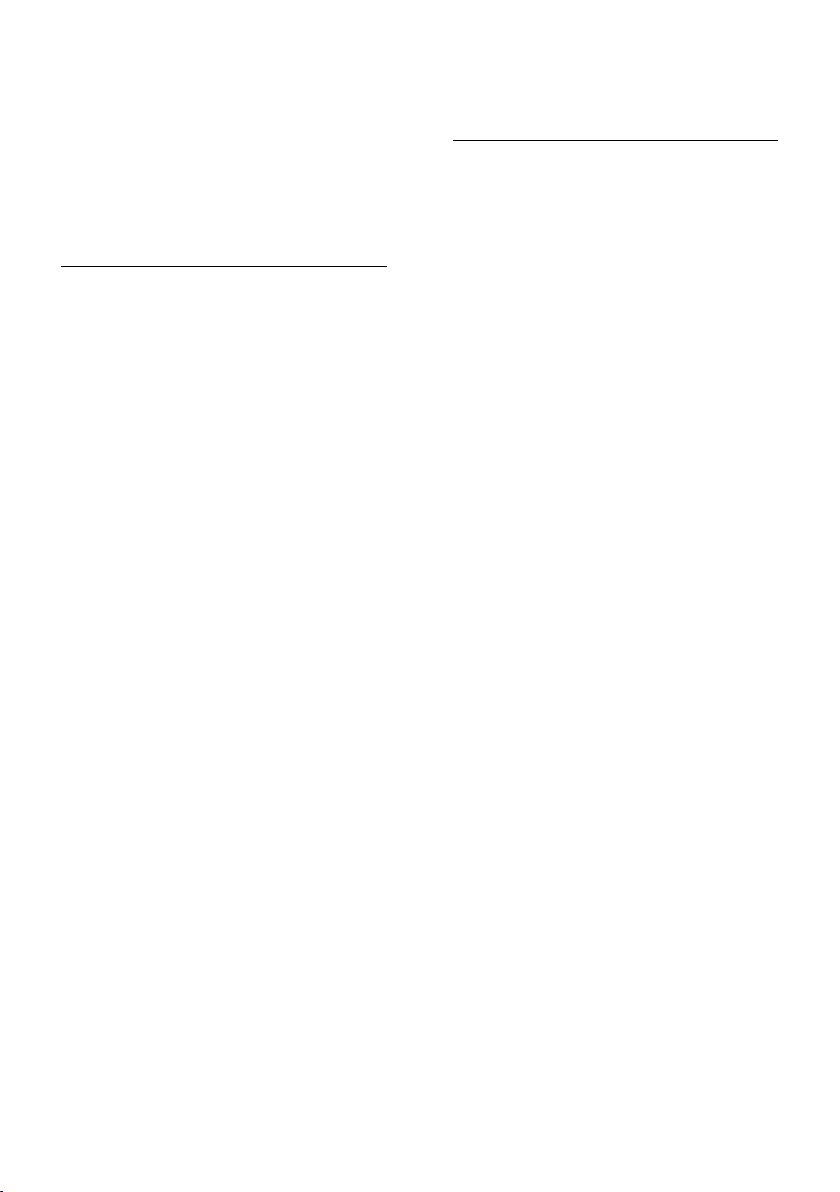
Nota: para obtener ayuda a la hora de
utilizar otros servidores multimedia, como
TVersity, consulte el sitio Web del servidor
multimedia.
Si el aparato no se restablece en modo
DLNA debido a interferencias eléctricas
externas, por ejemplo, una descarga
electrostática, será necesaria la intervención
del usuario.
Activar el uso compartido en Reproductor de Windows Media 11
1. Inicie el Reproductor de Windows Media
en su ordenador.
2. Seleccione Biblioteca > Uso compartido
de multimedia.
La primera vez que seleccione Uso
compartido de multimedia aparecerá
una pantalla emergente. Marque la
casilla Compartir mi multimedia y haga
clic en OK.
Aparece un dispositivo marcado como
Dispositivo desconocido en la pantalla
Uso compartido de multimedia.
Si el dispositivo desconocido no
aparece después de un minuto
aproximadamente, asegúrese de que el
servidor de seguridad del ordenador no
esté bloqueando la conexión.
3. En la pantalla Uso compartido de
multimedia, seleccione el dispositivo
desconocido y haga clic en Permitir.
Aparece una marca de verificación verde
junto al dispositivo.
De manera predeterminada, el
Reproductor de Windows Media
comparte archivos de estas carpetas: Mi
música, Mis imágenes y Mis vídeos.
4. Si sus archivos se encuentran en otras
carpetas, seleccione Biblioteca > Agregar a
biblioteca y, a continuación, siga las
instrucciones que aparecen en pantalla para
agregar las carpetas.
Si es necesario, seleccione Opciones
avanzadas para mostrar una lista de
carpetas supervisadas.
5. Seleccione Biblioteca > Aplicar cambios
de información multimedia para activar los
cambios.
Activar el uso compartido en Reproductor de Windows Media 12
1. Inicie el Reproductor de Windows Media
en su ordenador.
2. En el Reproductor de Windows Media,
seleccione la ficha Transmitir y, a
continuación, Activar la transmisión de
secuencias de multimedia.
Aparece la pantalla de opciones de
Transmisión por secuencias de multimedia.
3. Haga clic en Activar la transmisión por
secuencias de multimedia.
Vuelve a la pantalla del Reproductor de
Windows Media.
4. Haga clic en Transmitir > Más opciones
de transmisión por secuencias.
Aparece la pantalla de opciones de
Transmisión por secuencias de
multimedia.
Aparece un programa multimedia en la
pantalla de red local. Si no aparece el
programa de medios, asegúrese de que
el servidor de seguridad del ordenador
no esté bloqueando la conexión.
5. Seleccione el programa de medios y haga
clic en Permitido.
Aparece una flecha verde junto al
programa de medios.
De manera predeterminada, el
Reproductor de Windows Media
comparte archivos de estas carpetas: Mi
música, Mis imágenes y Mis vídeos.
6. Si sus archivos están en otras carpetas,
seleccione la ficha Organizar y Administrar
bibliotecas > Música.
Siga las instrucciones en pantalla para agregar
las carpetas que contengan sus archivos
multimedia.
ES 24
